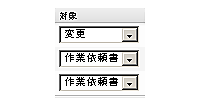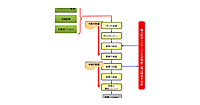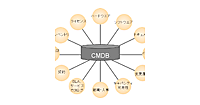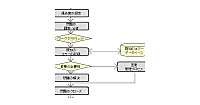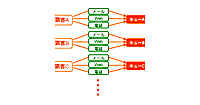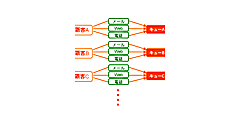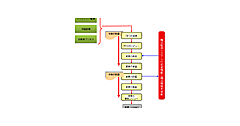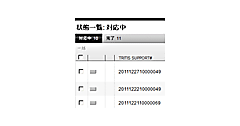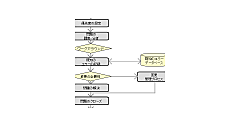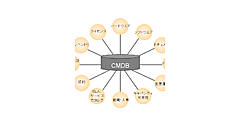OTRS入門 -クラウド時代の運用管理をITILで最適化する-
第5回
OTRSのナレッジ管理
OTRSのナレッジ管理
問題管理プロセスが完了した場合は、次回以降の問い合わせ対応や内部(担当者間)のノウハウ蓄積のために、担当者がFAQを追加していくことが、ITILで推奨されています。FAQに登録する際には、「FAQ」の「新規」をクリックし、FAQの作成画面を表示させます。表1は、FAQを登録する際に設定する項目の一覧です。
作成したFAQ文書は、担当者向けのWebインタフェース担当者にしか公開しない「内部(担当者)」、顧客向けのWebインタフェースに公開する「外部(顧客)」、一般向けのWebインタフェースに公開する「公開(全員)」の3種から公開範囲を指定することができます。また、担当者や顧客によって公開するFAQ文書を分けたい場合は、カテゴリごとに公開権限を指定することが可能です。
|
|
| 図3:FAQ文書の作成画面 |
| 項目 | 説明 |
|---|---|
| タイトル * | ※任意で入力 |
| キーワード | FAQ文書を検索するためのキーワードを登録します。 |
| カテゴリ * | FAQ文書の該当するカテゴリーを指定します。 |
| 状態 | 外部(顧客)、内部(担当者)、公開から選択します。 |
| 有効 | (有効)※不要になった文書を無効にします。 |
| 言語 | Ja(日本語)を選択 |
| 承認 | ※この項目は承認者のみに表示されます。FAQ文書の公開を承認するときは、「はい」を選択します。 |
| 添付ファイル | 添付ファイルがあるときは任意で添付します。 |
| 症状 | インシデントの症状を記載します。 |
| 問題 | インシデントの問題点を記載します。 |
| 解決 | インシデントの解決方法を記載します。 |
| コメント | ※任意で入力 |
| * 必須入力 | |
| 表1:FAQ入力項目 | |
作成したFAQ文書は、インシデント文書と連結させることができます。FAQ文書かインシデント文書を表示して、「連結」ボタンをクリックして、連結したいインシデント文書やFAQ文書を設定することでインシデント文書とFAQ文書を連結できます。